Comment réparer Pathfinder : Wrath of the Righteous n'arrête pas de planter sur PC
Publié: 2021-12-22Un jeu comme Pathfinder : Wrath of the Righteous peut s'écraser sur vous juste au moment où vous entrez dans le rythme, ce qui n'est pas du tout une expérience formidable. Outre l'agacement grossier que votre plaisir soit interrompu sans cérémonie, il y aura certainement de la frustration lors de la série de dépannage imminente pour trouver ce qui s'est passé et essayer de le réparer.
Le dépannage des problèmes de jeu peut être un tueur. Il n'a pas besoin d'être, cependant. Avec les bonnes instructions sur ce qu'il faut faire, tout peut être résolu assez facilement. Ensuite, vous pouvez vous replonger dans le monde du jeu.
Pathfinder : Wrath of the Righteous est un jeu acclamé. Il a eu sa part de fans fidèles qui ont suivi le développement contre vents et marées. Certains ont même fait des dons pour s'assurer qu'il voit enfin le jour.
Malheureusement, Pathfinder a également eu sa part de problèmes depuis le récent lancement. En haut de la liste se trouve le jeu qui plante sur le bureau. Les joueurs concernés sont incapables de faire des progrès soutenus car le crash interrompt leur jeu.
Le jeu n'est pour l'instant sorti que sur Windows et macOS. Les joueurs sont bloqués avec les versions PC car la sortie de la console est encore dans quelques mois.
Malgré quelques problèmes techniques, le jeu a une note généralement positive, avec un flux régulièrement croissant de nouveaux joueurs sur Steam. Si vous êtes l'un d'entre eux et que vous souhaitez savoir comment résoudre les problèmes de plantage dans Pathfinder : Wrath of the Righteous, vous êtes au bon endroit.
Pourquoi Pathfinder: Wrath of the Righteous s'écrase-t-il?
Pathfinder: Wrath of the Righteous est un RPG de table isométrique d'Owlcat Games et META Publishing. Il a attiré de nombreux joueurs passionnés en raison de sa sensation de vieille école et de sa belle histoire de développement. Cela dit, beaucoup se sont demandé pourquoi le jeu n'arrêtait pas de planter, d'autant plus qu'il n'est pas particulièrement exigeant à exécuter.
Certains contrôleurs-mashers ont réussi à faire fonctionner le jeu. Selon eux, le problème de plantage résultait d'un bug spécifique dans le jeu. Cela a été noté par les développeurs du jeu. Ils ont effectué des vérifications sur le code du jeu et travaillent sur un correctif universel.
Dans certains cas, le jeu ne se lance pas ou continue de planter en raison d'une simple incompatibilité. Si le PC ne répond pas aux exigences requises pour exécuter Pathfinder , il est peu probable que l'utilisateur obtienne une expérience fluide après l'installation du jeu. Il est préférable de jouer au jeu sur un système compatible.
Une grande partie des problèmes de jeu est finalement liée au pilote graphique du PC. Ce petit morceau de code joue un rôle démesuré dans l'exécution de jeux et d'autres logiciels à forte charge graphique sur la machine. Un pilote de carte graphique corrompu peut causer une myriade de problèmes lors de l'exécution de jeux. Des pilotes obsolètes ou manquants peuvent avoir le même effet.
Il ne s'agit pas toujours du PC, cependant. Parfois, un jeu comme Pathfinder : Wrath of the Righteous continue de planter parce que des fichiers de jeu sont manquants ou corrompus. Sans tous ses fichiers, le jeu risque de ne pas bien fonctionner, d'où les plantages constants.
Des facteurs externes tels que les superpositions dans le jeu, les pare-feu, les outils antivirus, les VPN et les fichiers temporaires peuvent également faire planter Pathfinder : Wrath of the Righteous .
Configuration système requise pour Pathfinder : La colère des vertueux
Ce jeu, comme d'autres, nécessite que les PC qui l'exécutent aient un certain ensemble de spécifications. Si votre PC répond à la configuration système requise pour jouer à Pathfinder : Wrath of the Righteous mais qu'il plante toujours, vous pouvez essayer les correctifs de la section suivante .
Si vous ne savez pas ce qu'il faut pour faire fonctionner le jeu, vous pouvez consulter le tableau ici :
Pathfinder: Wrath of the Righteous Configuration minimale requise :
Processeur : Processeur Intel(R) Core(TM) i3-2310M à 2,10 GHz
Mémoire : 6 Go
Système d'exploitation : Windows 7
Carte graphique : Intel(R) Intel HD Graphics 620
Stockage : 50 Go
Pathfinder: Wrath of the Righteous Configuration requise recommandée :
Processeur : processeur Intel Core i7 920 à 2,67 GHz
Mémoire : 8 Go
Système d'exploitation : Windows 10
Carte graphique : Nvidia GeForce GTX 1050Ti
Mémoire : 50 Go
VRAM : 4096 Mo
Comment réparer " Pathfinder: Wrath of the Righteous continue de planter" sur un PC
Si vous utilisez Windows 10/11 et Pathfinder : Wrath of the Righteous n'arrête pas de planter dessus, nous avons plusieurs correctifs potentiels pour vous.
Vous pouvez essayer ces solutions pour éliminer le problème :
- Vérifier l'intégrité des fichiers du jeu
- Effacer les fichiers temporaires
- Réinstallez le pilote de votre carte graphique
- Mettez à jour le pilote de votre carte graphique
- Optimisez votre PC
- Essayez le dernier patch pour le jeu
- Désactiver les superpositions dans le jeu
- Désactivez votre pare-feu, votre outil antivirus ou votre VPN
- Effectuer un démarrage propre
Parlons de chaque correctif.
1. Vérifier l'intégrité des fichiers du jeu
Les fichiers de jeu sont les fichiers qui composent collectivement le jeu. Ils se trouvent principalement dans le dossier principal du jeu. Tous les fichiers liés au jeu doivent être présents et non corrompus.
Lorsqu'au moins un fichier de jeu est corrompu ou manquant, cela peut entraîner des problèmes tels que des plantages constants.
Il n'est pas toujours possible, ou facile, de savoir si quelque chose ne va pas avec les fichiers du jeu. Mais vous pouvez utiliser un outil intégré dans Steam pour vérifier les fichiers et résoudre automatiquement les problèmes. Si des fichiers locaux contiennent des erreurs, Steam les remplacera par de nouvelles copies du serveur Steam.
Voici comment vérifier si vos fichiers en jeu contiennent des erreurs :
- Ouvrez Steam.
- Rendez-vous à la bibliothèque.
- Faites un clic droit sur Pathfinder : Wrath of the Righteous et sélectionnez Propriétés.
- Passez à l'onglet Fichiers locaux.
- Sélectionnez Vérifier l'intégrité des fichiers du jeu.
Lorsque la vérification est terminée, redémarrez Steam et relancez le jeu. Espérons que les choses reviennent à la normale.
2. Effacer les fichiers temporaires
Pour de nombreux utilisateurs, la suppression des fichiers temporaires Pathfinder a résolu le problème. Vous pouvez également essayer cela, surtout si vous avez déjà joué à la démo ou à la version bêta du jeu.
Sur votre PC, accédez à l'emplacement suivant :
C:\Users\<nom d'utilisateur>\AppData\LocalLow\Owlcat Games
Recherchez le dossier Pathfinder: Wrath of the Righteous ici et supprimez-le.
Ensuite, rendez-vous à l'emplacement suivant :
C:\Users\<nom d'utilisateur>\AppData\Local\Temp\Owlcat Games
Vous devriez également voir un autre dossier Pathfinder: Wrath of the Righteous ici. Supprimez-le aussi.
C'est tout. Relancez maintenant le jeu et il ne devrait plus planter sur le bureau.
3. Réinstallez le pilote de votre carte graphique
Lorsqu'un jeu commence à mal se comporter, le premier élément à vérifier est le pilote de la carte graphique. Pourquoi? Parce que ce petit logiciel est tellement, tellement important pour le fonctionnement d'un jeu. Tout léger problème avec le pilote peut rendre un jeu injouable, voire impossible à lancer.
Si le pilote graphique est manquant, il y a un problème. S'il est corrompu, c'est un problème encore plus important. Essayez de réinstaller le pilote GPU et vérifiez si le problème persiste.
Utilisons le Gestionnaire de périphériques pour réinstaller le pilote de la carte graphique :
- Maintenez la touche Windows enfoncée et appuyez sur X.
- Sélectionnez Gestionnaire de périphériques dans le menu Outils de Windows.
- Dans le Gestionnaire de périphériques, accédez à Display Adapters et développez l'option. Si votre GPU n'est pas répertorié ici, vous devriez le trouver sous "Contrôleurs audio, vidéo et jeu".
- Faites un clic droit sur votre carte graphique et sélectionnez Désinstaller.
- Si vous obtenez une invite de confirmation, cliquez sur Désinstaller.
Le système va redémarrer. Windows réinstallera le pilote pendant le processus de redémarrage, il n'y a donc pas lieu de s'inquiéter. Si un pilote corrompu est à l'origine du problème, cela devrait rectifier les choses.
4. Mettez à jour le pilote de votre carte graphique
Si la réinstallation du pilote graphique ne fonctionne pas, sa mise à jour peut l'être. Cela est fort probable lorsque votre pilote actuel est un ancien modèle. Il se peut qu'il ne soit pas en mesure de fournir le support dont les nouveaux jeux comme Pathfinder : Wrath of the Righteous ont besoin pour fonctionner correctement.
Il n'y a qu'un seul moyen de le savoir avec certitude. Mettons à jour le pilote, en supposant que votre PC n'exécute pas déjà la dernière version.
Si vous savez ce que vous faites, vous pouvez simplement visiter la page de support Nvidia ou Ryzen, armé des informations nécessaires pour télécharger le pilote requis pour votre PC. Vous pouvez ensuite l'installer comme vous le feriez avec n'importe quel programme normal.

Si vous n'êtes pas féru de technologie ou si vous n'avez pas le temps, l'utilisation d'un logiciel de mise à jour automatique des pilotes est une approche plus pratique.
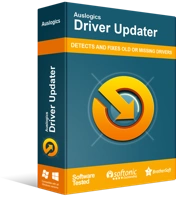
Résoudre les problèmes de PC avec Driver Updater
Les performances instables du PC sont souvent causées par des pilotes obsolètes ou corrompus. Auslogics Driver Updater diagnostique les problèmes de pilote et vous permet de mettre à jour les anciens pilotes tous en même temps ou un à la fois pour que votre PC fonctionne plus facilement
Ce type d'outil analysera votre PC et affichera tous vos composants matériels et leurs pilotes respectifs. Vous verrez en un coup d'œil quels pilotes sont déjà à jour et lesquels sont obsolètes. Cliquez simplement sur le bouton Mettre à jour à côté d'un pilote pour commencer la mise à jour.
Vous pouvez également utiliser le Gestionnaire de périphériques pour mettre à jour un pilote spécifique, tel que le pilote graphique :
- Maintenez la touche Windows enfoncée et appuyez sur X.
- Sélectionnez Gestionnaire de périphériques dans le menu Outils de Windows.
- Dans le Gestionnaire de périphériques, accédez à Display Adapters et développez l'option. Si votre GPU n'est pas répertorié ici, vous devriez le trouver sous "Contrôleurs audio, vidéo et jeu".
- Faites un clic droit sur la carte graphique et sélectionnez "Mettre à jour le pilote".
- Dans la fenêtre suivante, sélectionnez "Rechercher automatiquement les pilotes".
Pour cela, vous avez besoin d'une connexion Internet active. Windows vérifiera en ligne la version la plus récente de votre logiciel pilote et l'installera.
Après avoir mis à jour le pilote de votre carte vidéo, quelle que soit la méthode, redémarrez votre ordinateur.
5. Optimisez votre PC
Si vous cherchez toujours comment réparer le crash de Pathfinder : Wrath of the Righteous sous Windows 10, votre PC a peut-être besoin d'être optimisé.
Plus votre ordinateur vieillit, plus les fichiers indésirables et autres éléments inutiles s'accumulent. Au fil du temps, ils peuvent obstruer le système, affecter la mémoire interne, limiter la vitesse du processeur et causer d'autres problèmes. Lorsque vous jouez à Pathfinder : Wrath of the Righteous et que vous rencontrez un plantage aléatoire, un PC encombré peut en être la cause.
Un logiciel d'optimisation de PC comme Auslogics BoostSpeed peut éliminer ces problèmes pour vous. Il corrigera les bugs causant des plantages, les ralentissements du système et les performances lentes et éliminera les fichiers inutiles du PC.

Résoudre les problèmes de PC avec Auslogics BoostSpeed
Outre le nettoyage et l'optimisation de votre PC, BoostSpeed protège la confidentialité, diagnostique les problèmes matériels, propose des conseils pour augmenter la vitesse et fournit plus de 20 outils pour couvrir la plupart des besoins de maintenance et de service du PC.
Voici ce que vous pouvez faire avec cet optimiseur de PC pour éventuellement résoudre les erreurs de jeu :
- Nettoyez les déchets
- Supprimer les applications inutiles
- Supprimer les doublons
- Nettoyer le registre
- Nettoyer la RAM
- Défragmenter les lecteurs système
6. Essayez le dernier patch pour le jeu
Les problèmes de plantage de Pathfinder : Wrath of the Righteous peuvent être résolus par un nouveau correctif des développeurs du jeu. Ils sont certainement au courant des plaintes récentes des utilisateurs et travaillent 24 heures sur 24 pour publier des correctifs et d'autres améliorations.
Ces correctifs seront téléchargés sur Steam. La plate-forme mettra automatiquement à jour le jeu avec le dernier patch une fois qu'il sera disponible. Si un correctif récent est à l'origine de l'erreur, un nouveau correctif conçu pour le corriger peut être disponible.
Relancez le jeu pour vérifier que vous n'êtes plus confronté au problème. Si le jeu plante toujours ou qu'aucun nouveau patch n'est disponible, ce n'est pas la fin du monde. Vous pouvez toujours essayer d'autres solutions ici.
7. Désactiver les superpositions en jeu
Les superpositions de jeu sont des outils utiles pour une activité sociale interactive lors de la lecture d'un jeu. Ils peuvent aussi souvent causer des problèmes. Vous pouvez désactiver la superposition en jeu dans Steam pour Pathfinder : Wrath of the Righteous au cas où elle serait responsable du problème de plantage :
- Ouvrez Steam et accédez à Bibliothèque.
- Trouvez Pathfinder: Wrath of the Righteous, faites un clic droit dessus et sélectionnez Propriétés.
- Sélectionnez l'onglet Général.
- Dans la section Général, décochez "Activer la superposition Steam pendant le jeu".
Vous utilisez peut-être une autre application avec des fonctionnalités de superposition. C'est peut-être Discord, Twitch ou Nvidia GeForce Experience. Quelle que soit l'application, désactivez sa propre superposition dans le jeu et vérifiez si le jeu fonctionne maintenant sans plantage.
8. Désactivez votre pare-feu, outil antivirus ou VPN
De nombreux outils utilitaires tiers bloquent souvent des fichiers importants. Les antivirus et les outils de sécurité associés en sont généralement les principaux responsables. Votre pare-feu ou programme VPN pourrait également être responsable.
Si vous utilisez un pare-feu, un outil antivirus ou un logiciel VPN, désactivez-le et vérifiez ce qui se passe lorsque vous lancez Pathfinder : Wrath of the Righteous. Si vous utilisez plusieurs outils tiers avec des droits généraux sur votre système, désactivez-les tous.
Si le jeu fonctionne maintenant sans plantage, vous en avez trouvé la cause. Il y a plusieurs étapes que vous pouvez suivre à partir d'ici. S'il s'agit d'un VPN ou d'un pare-feu, vous pouvez ajouter Steam et le dossier du jeu en tant qu'exceptions ou à la liste blanche. S'il s'agit d'un VPN, vous pouvez essayer d'utiliser un autre emplacement VPN ou une liste blanche Steam afin qu'il se connecte directement à votre Internet.
Si rien de tout cela n'a d'effet ou si les désactiver ne fait aucune différence, mettez à jour le logiciel au cas où, puis réessayez.
9. Effectuez un démarrage propre
Avec diverses applications sur votre ordinateur, deux d'entre elles peuvent entrer en conflit l'une avec l'autre. Il est possible que le jeu continue de planter à cause d'une autre application. Si vous ne savez pas de quelle application il s'agit, vous pouvez accéder à Programmes et fonctionnalités dans le Panneau de configuration et vérifier vos applications les plus récemment installées. Supprimez-les temporairement si possible. Lancez ensuite Pathfinder: Wrath of the Righteous et vérifiez s'il plante toujours.
Si cela ne vous aide pas, vous pouvez essayer d'effectuer un démarrage propre. Il s'agit d'un mode Windows qui désactive les services tiers et les démarrages sur votre ordinateur. Dans cet environnement, vous pouvez rechercher l'application en conflit.
Voici ce que vous devez faire :
- Ouvrez l'applet de configuration du système sur votre PC. Pour ce faire, appuyez sur la touche Windows, tapez "msconfig" et appuyez sur Entrée.
- Lorsque la configuration du système s'ouvre, passez à l'onglet Services, cochez la case "Masquer tous les services Microsoft", puis cliquez sur le bouton "Désactiver tout".
- Ensuite, passez à l'onglet Démarrage et cliquez sur Ouvrir le gestionnaire de tâches.
- Dans le Gestionnaire des tâches, cliquez avec le bouton droit sur un élément de démarrage et sélectionnez Désactiver. Faites cela pour chacun d'eux et fermez le gestionnaire de tâches.
- Revenez à l'onglet Démarrage de la configuration du système. Cliquez sur le bouton OK pour confirmer vos modifications.
- Redémarrez l'ordinateur puis lancez le jeu. S'il ne se bloque pas à nouveau, l'un des éléments précédemment désactivés est en conflit avec lui.
- Pour trouver lequel il s'agit, revenez à la configuration du système et activez la moitié des services que vous avez précédemment désactivés. Redémarrez le PC, puis testez à nouveau le jeu.
- Continuez à désactiver et à activer les services et les éléments de démarrage jusqu'à ce que vous ayez isolé le programme en conflit.
- Selon le type de programme, vous pouvez le garder désactivé, mettre à jour son programme parent ou désinstaller son programme parent et utiliser un remplacement qui ne provoque pas de conflits.
J'espère que l'un de ces correctifs a fonctionné pour vous. Vous pouvez également essayer de réinstaller Pathfinder : Wrath of the Righteous pour résoudre le problème de plantage.
